ファイル名変更ツールの特徴
ファイル名を変更する際、1ファイルずつ変更するのは大変です。
手打ちした場合は入力ミスの可能性もあります。
そこでファイル名変更ツールでは、
・一覧から選択した複数ファイルの文字列を一括変換。
・連番ファイル(分割ファイル)のファイル名を自動的に修正(連番部分以外のファイル名を一番多いパターンで一致させる)。
・定期的に自動修正。
・範囲の指定、上書き指定、ダウンロード中ファイルの除外など、各種設定が可能。
・日付/連番のフォーマットや位置の変更、新規付加など、さまざまな変換が可能。(v1.07~)
という特徴があります。
ダウンロードで失敗し、再度ダウンロードした際に付く「(1)」を自動で削除(上書き)したり、サイトによって若干異なる文字(「_」と「-」など)を自動で修正するのに便利です。
なお、ベクターにも登録しており、こちらは画像付きの正規マニュアルも付けております。ご参照ください。
ファイル名変更ツールの画面紹介
【メイン画面】
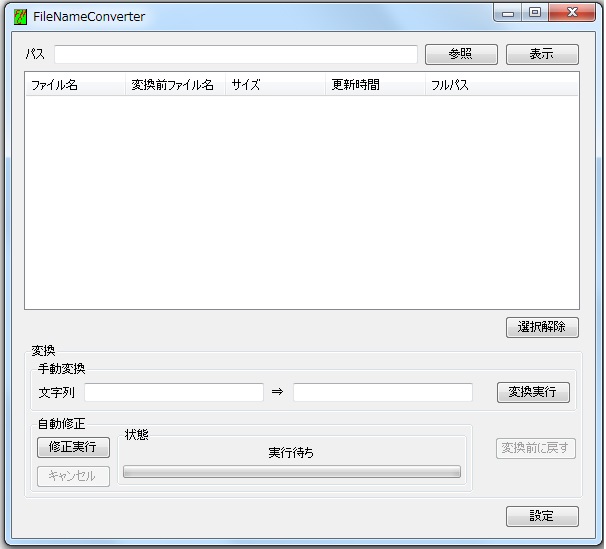
パスの手入力、参照、エクスプローラからのドラッグ&ドロップでリストを表示します。
・手動の場合
変更したいファイルをリストから選択し、変更前の文字列と変更後の文字列を入力し、変換実行ボタンを押下すると変換できます。
リストをダブルクリックすると変換前の文字列にファイル名がコピーされます。
・自動の場合
リストからファイルを選択し、修正実行ボタンを押下すると、変換出来そうなファイルの一覧が表示されます。
変換前の状態に戻すには、変換前に戻すボタンを押すと元に戻ります。
リストの選択なしの場合、全選択扱いとなります。
【自動修正確認画面】

変換できるものを黒文字、重複している場合など変換できないものを赤文字で表示します。
同名ファイルがある場合は「既に存在」と表示され、ダブルクリックすると「上書き」に変更することができます。
変換後のファイル名が複数同じとなった場合は「重複」と表示され、ダブルクリックするとそのファイルを優先で変更することができます。
ファイルを選択すると変換後ファイル名にファイル名が表示され、手動で変更することもできます。
変更したくないファイルがあれば、削除することもできます。
※本画面は表示させないことも可能です。その場合、確認なしで変換が実行されるため注意が必要です。
【設定画面(共通)】

共通の設定です。
起動時に表示するディレクトリの指定、表示の有無、表示範囲(下位ディレクトリの有無)などの設定が出来ます。
【設定画面(連番ファイル名自動修正)】

自動修正の設定です。
修正する条件や連番の条件、変換する文字や上書きの条件などを設定します。
再ダウンロードの際に「(1)」など変換対象文字に登録しておけば、自動で削除します。
また、サイトによりことなる文字(「_」や「-」、「スペース」)などを登録しておけば、一番多いパターンに合わせて自動変換されます。
ダウンロード中の判定に、拡張子などで判断することもできます。
【設定画面(自動修正定期実行)】

自動修正を定期実行するための設定です。
実行間隔や、実行するディレクトリの指定ができます。
チェックしている部分のみ実行するため、候補を残しておくことができます。
【設定画面(ログ)】

ログ出力のための設定です。
ファイル名やログレベル、出力量の設定ができます。
動作環境
WindowsXP以降で.NET Freamwork3.5が動作する環境。
【動作確認済み環境】
WindowsXP Home 32bit
Windows7 Ultimate 32bit
Windows10 Pro 64bit
試供版ダウンロード・ご購入
まずは試供版ダウンロードから試供品をご利用ください。
ご購入をご希望される方はお問い合わせフォームに購入方法の内容を記載頂き、連絡ください。
Vectorからもダウンロード及び購入が可能です。ベクターへ